[Úplný sprievodca] Ako synchronizovať hudbu z iPhone do iTunes
iTunes sa považuje za jeden z najužitočnejšíchaplikácie v histórii spoločnosti Apple. Táto aplikácia bola vyvinutá vývojármi certifikovanými spoločnosťou Apple s cieľom vylepšiť prostredie iDevice. Synchronizácia hudby je jednou z mnohých funkcií tejto renomovanej aplikácie. Aj keď aplikácia má mnoho použití, stále sú najznámejšími funkciami aplikácie iTunes Library a manuálny prenos. Takže, ak sa tešíte synchronizácia hudby z iPhone do iTunes, všetky podrobnosti, ktoré potrebujete, sú uvedené nižšie. Začnime teda.
- Spôsob 1: Ako synchronizovať hudbu z iPhone do iTunes
- Spôsob 2: Ako prenášať hudbu z iPhone do iTunes jedným kliknutím
- Spôsob 3: Ako synchronizovať hudbu z iPhone do počítača pomocou iCloud Music Library
Spôsob 1: Ako synchronizovať hudbu z iPhone do iTunes
iTunes je jednou z najbežnejších aplikácií, ktoré používatakmer každý používateľ iPhone alebo Apple. Táto aplikácia vám pomôže synchronizovať hudbu, videá, fotografie, texty atď. Po synchronizácii údajov s iTunes môžete získať prístup k týmto údajom z ľubovoľného zariadenia iDunes podľa vášho výberu. Údaje môžete prenášať aj manuálne pomocou aplikácie iTunes. Táto manuálna metóda sa zvyčajne používa na prenos zakúpenej hudby. Tu je návod, ako synchronizovať hudbu z iPhone do iTunes manuálne:
1. Nainštalujte a spustite na svojom počítači najnovšie iTunes
2. Pripojte iPhone k počítaču pomocou USB.
3. Prejdite na „Súbor“ a potom prejdite na „Zariadenia“.
4. Nakoniec vyberte možnosť „Preniesť nákupy z vášho iPhone“. Hudba sa začne prenášať automaticky.

5. Prejdite na „Nedávno pridané“ a stiahnite si hudbu kedykoľvek budete chcieť.
Bohužiaľ, hlavná nevýhoda tohtometóda je, iTunes podporuje iba hudbu stiahnutú z iTunes Store alebo Apple Music. Nepodporuje žiadnu aplikáciu tretích strán, stiahnutú a nenakúpenú hudbu.
Spôsob 2: Ako prenášať hudbu z iPhone do iTunes jedným kliknutím
Ak chcete vedieť najjednoduchší spôsob prenosuhudbu z iPhone do iTunes, je to bezpochyby https://www.tenorshare.com/products/icarefone.html. Je to profesionálny prenosový program, ktorý sa postará o akýkoľvek prenos hudby z vášho iPhone do počítača bez pomoci akéhokoľvek softvéru alebo aplikácií, ako je iTunes. Je podporovaný v systémoch Windows aj Mac. Či už ide o stiahnutú, zakúpenú alebo dokonca nekúpenú hudbu, pokryje vás vo všetkom. A to všetko bez akýchkoľvek obmedzení a Wi-Fi! Tu je návod, ako používať tento úžasný softvér:
1. Stiahnite si softvér Tenorshare iCareFone do svojho PC / Mac.
2. Nainštalujte a spustite program a teraz pomocou kábla USB pripojte zariadenie iPhone X / 8/7 / 7Plus / 6 / 6S / 5 / 5S / SE atď. A PC.

3. Prejdite na „Prenos zariadení do iTunes“.

4. Všetky typy mediálnych súborov vrátane hudby z vášho iPhone budú vyzdvihnuté a dostupné na prenos. Vyberte súbory, ktoré chcete pridať do iTunes, a stlačte tlačidlo „Prenos“.
5. Po dokončení prenosu otvorte iTunes a všetky súbory sú tam.

Prenesie všetku vami vybranú hudbu v krátkom čase! Takto je možné synchronizovať hudbu z iPhone do počítača pomocou Tenorshare iCareFone.
Spôsob 3: Ako synchronizovať hudbu z iPhone do počítača pomocou iCloud Music Library
iCloud je jednou z najvýkonnejších navrhnutých aplikáciíod spoločnosti Apple a hudobnej knižnice iCloud je súčasťou tejto aplikácie. Keď teda zapnete hudobnú knižnicu iCloud, budete mať ľahký prístup ku všetkým svojim hudobným zbierkam v zariadeniach iPhone, iPad, iPod a dokonca aj v počítačoch Mac alebo PC.
Predtým, ako sa dostaneme k tomu, ako zapnúť „iCloud Music Library“, musíte sa uistiť, že ste prihlásení do všetkých svojich iDevices pomocou rovnakého Apple ID, ktoré používate pre vaše predplatné hudby.
Zapnite hudobnú knižnicu iCloud na iPhone
Ak chcete na svojom iPhone aktivovať „iCloud Music Library“, postupujte podľa pokynov nižšie.
1. V časti „Nastavenia“ prejdite na „Hudba“ a aktivujte ju klepnutím na „Hudobná knižnica iCloud“.
2. Ak už máte v telefóne iPhone hudobné súbory, pred aktiváciou knižnice sa zobrazí otázka, či chcete túto hudbu ponechať v telefóne.
3. Vyberte možnosť „Keep Music“ (Zachovať hudbu) a všetka existujúca hudba sa pridá do knižnice.

Zapnite hudobnú knižnicu iCloud na PC alebo Mac
V systéme Windows PC:
1. Otvorte okno iTunes, prejdite na lištu Menu v ľavom hornom rohu okna a kliknite na Upraviť.
2. K dispozícii budú všetky možnosti z ponuky Upraviť, vyberte položku Predvoľby.

3. Teraz prejdite na kartu Všeobecné a zapnite ju zvolením „iCloud Music Library“.
4. Nakoniec kliknite na „OK“.

V systéme Mac:
1. V počítači Mac sa v ľavom hornom rohu obrazovky zobrazí iTunes. Kliknite na ňu a vyberte možnosť Predvoľby.
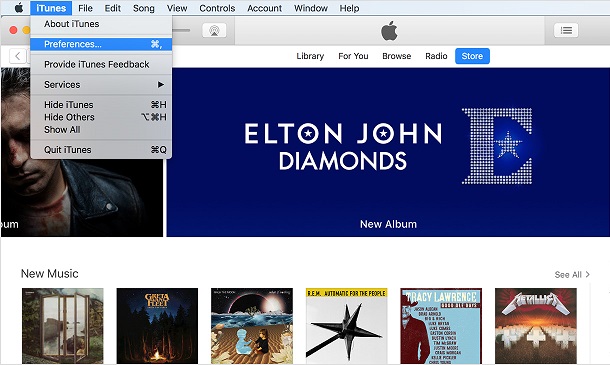
2. Podobne na karte General (Všeobecné) vyberte hudobnú knižnicu iCloud, ktorú chcete zapnúť.
3. Potom kliknite na tlačidlo OK.
Teraz po aktivácii hudobnej knižnice iCloud naAk sú vaše iPhone a PC pripojené k rovnakej sieti Wi-Fi, všetky vaše piesne iPhone a PC budú synchronizované do iTunes. Teraz môžete ľahko kliknúť na ikonu iCloud viditeľnú v okne iTunes a stiahnuť si synchronizované piesne. Takto môžete synchronizovať piesne z iPhone do iTunes pomocou hudobnej knižnice iCloud.
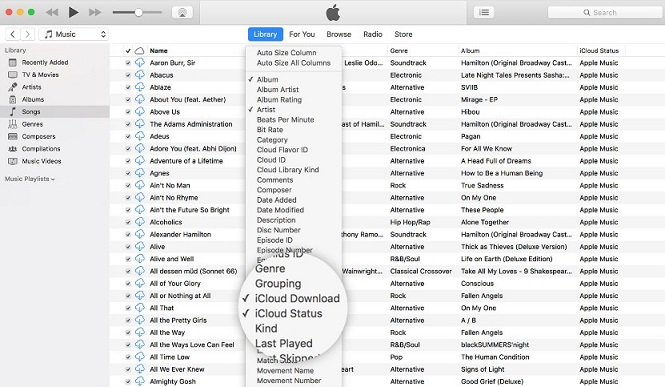
Pri používaní hudobnej knižnice iCloud však existuje niekoľko nedostatkov ...
- V prvom rade používate rovnaké Apple ID pre každé zariadenie, ktoré je veľmi riskantné.
- Rýchlosť sťahovania z iTunes je veľmi pomalá.
- Proces nie je vždy veľmi stabilný; mohlo by chýbať niekoľko skladieb.
- Ak sa hudobná knižnica iCloud napriek tomu vypne, všetka stiahnutá hudba sa odstráni.
V tomto článku sme preto uviedli najviac 3efektívne spôsoby synchronizácie hudby z iPhone do iTunes v počítači. Každá z týchto metód má svoje nevýhody a pracuje so špecifickou hudbou ako v prípade iTunes, kde sa zaoberá iba zakúpenou hudbou a súvisiacimi vecami. Tieto metódy sú však životaschopné a urobia prácu za vás. Ak však chcete pri prenose hudby zažiť bolesť hlavy bez bolesti hlavy, choďte na všestranný softvér Tenorshare iCareFone. Je to jednoducho najlepší softvér tretích strán, ktorý vám môže uľahčiť život.
Ak sa vám tento článok páči, zdieľajte a komentujte nižšie !!




![[Vyriešené] Ako prenášať hudbu z PC / Mac na nový iPhone 8/8 Plus](/images/ios-file-transfer/solved-how-to-transfer-music-from-pcmac-to-new-iphone-88-plus.jpg)




